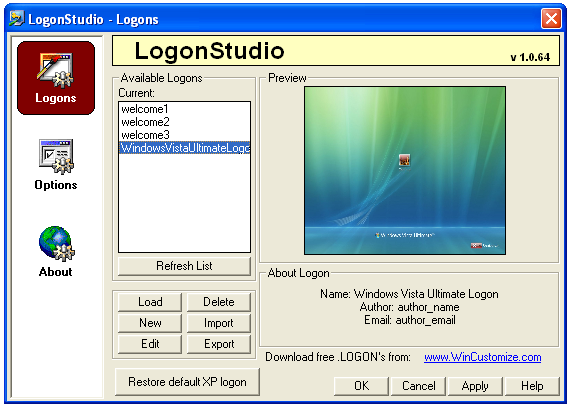Sisteminizdeki belirli tuşların çalışmasından bıktıysanız, SharpKeys adlı ücretsiz bir yardımcı program kullanarak bunları farklı bir anahtar olarak işlev görecek şekilde yeniden eşleyebilirsiniz. İşte nasıl çalışıyor.
Anahtarlarınızı zor yoldan yeniden eşleyebilirsinizCaps Lock anahtarınızı devre dışı bırakmak için kullandığımıza benzer bir Registry hack kullanın. Ancak neden daha kolay ve özgür bir yol varsa, zor yoldan neden yararlanın. SharpKeys'in resme girdiği yer orası. Sizin için tüm Kayıt Defteri anahtarlarını ve değerlerini yöneten, bir anahtarı diğerine eşlemek için basit bir arabirim sağlayan, hatta Kayıt Defteri ile uğraşmanıza gerek kalmadan size basit bir arayüz sağlayan küçük bir yardımcı programdır. Anahtarları yeniden eşlemek, anahtarlarınızın istediğiniz şekilde çalışmasını sağlamak için mükemmeldir. Ayrıca, Mac'inizde BootCamp aracılığıyla Windows'u çalıştırıyorsanız ve Opt / Cmd tuşları Windows ve Alt tuşlarına doğru şekilde çevrilemiyorsa özellikle yararlıdır.
SharpKey'leri Windows 10, 8, 7 veVista, ve hepsinde sadece iyi çalışıyor. Ancak, yeniden yazma için kullanabileceğiniz tam tuşların klavyenize bağlı olduğunu unutmayın. Örneğin, ekstra ses seviyesi, sessiz ve çal / duraklat tuşları olan bir multimedya klavyesi kullanıyorsanız, bunlar SharpKeys'te görünmelidir.
En son sürümünü indirerek başlayın.SharpKeys sürüm sayfalarından. MSI dosyasını kaparak veya ZIP dosyasında bağımsız bir uygulama olarak indirip yükleyebilirsiniz. Her iki durumda da, devam edin ve hazır olduğunuzda SharpKeys'i çalıştırın.
Ana pencere, önceden eşleştirdiğiniz tuşları gösterir. Sıfırdan başlıyorsanız, listelenen hiçbir şey görmezsiniz. Yeni bir anahtar eşleme oluşturmak için “Ekle” düğmesine tıklayın.
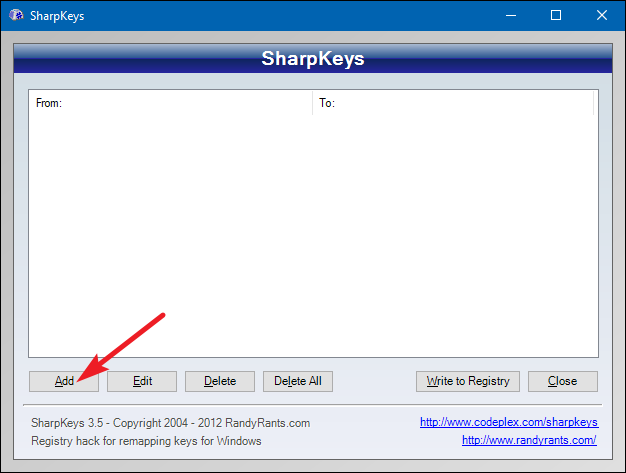
Anahtar eşleme penceresinde iki liste göreceksiniz. Soldaki liste, davranışını değiştirmek istediğiniz anahtarı - “from” anahtarını temsil eder. Sağdaki liste, kabullenmesini istediğiniz yeni davranıştır - “to” tuşudur. Solda yeniden eşlemek istediğiniz tuşu ve sağda yeniden eşlemek istediğiniz tuşu seçin ve ardından “Tamam” ı tıklayın.
Burada, Kaydırma Kilidi tuşunu değiştiriyorum;Asla kullanma — Caps Lock tuşum gibi davranmak için. Ondan sonra, gerçek Caps Lock tuşunu devre dışı bırakacağım, böylece yanlışlıkla vurmayı bırakacağım. Ama birazdan bunu alacağız

Listelerde gezinmekten daha kolay bulursanız, her iki listenin altındaki “Tip Tuşu” düğmesini tıklatabilir ve ardından değiştirmek istediğiniz tuşa basabilirsiniz.

SharpKeys ayrıca bir anahtarı eşleştirerek devre dışı bırakabilir.hiç eylem yok. Soldaki listeden (“Kimden” anahtar listesi) devre dışı bırakmak istediğiniz anahtarı seçin. Sağ tarafta, üstteki girişi (“Anahtar Teslimi Kapat”) seçin ve ardından “Tamam” ı tıklayın.
Burada, Caps Lock tuşunu kapatıyorum.

Anahtarları yeniden düzenleme işlemini tamamladığınızda ve ana SharpKeys penceresine geri döndüğünüzde, değişikliklerinizi onaylamak için “Kayıt Defterine Yaz” düğmesini tıklayın.

SharpKeys, değişikliklerin geçerli olması için PC'nizi kapatmanızı veya yeniden başlatmanızı sağlar.

PC'niz geri geldikten sonra, anahtar yenileme işlemi tamamlanmış olmalıdır.